MongoDB高可用架构 集群权限控制
高可用架构图
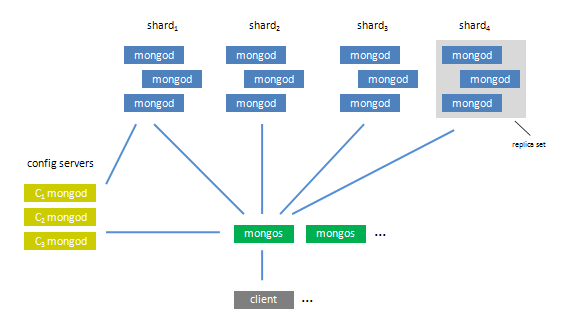
MongoDB高可用架构的搭建
分片存储服务器规划
每个分片3服务器,前期采用三台,日后服务器的增加考虑灾备,服务增加的基数最少为两台。
|
类型 |
服务器 |
用途 |
系统 |
说明 |
|
存储/数据 |
Server1 |
Shard1/Shard2/Shard3 |
Linux 64位 |
Shard1:10001;Shard2:10002,Shard3:10003; |
|
Server2 |
Shard1/Shard2/Shard3 |
Linux 64位 |
Shard1:10001;Shard2:10002,Shard3:10003; |
|
|
Server3 |
Shard1/Shard2/Shard3 |
Linux 64位 |
Shard1:10001;Shard2:10002,Shard3:10003; |
|
|
配置 |
Server1 |
Config1 |
Linux 64位 |
Config1:20000; |
|
Server2 |
Config2 |
Linux 64位 |
Config2:20000; |
|
|
Serve3 |
Config3 |
Linux 64位 |
Config3:20000; |
|
|
路由 |
Server1 |
Mongos1 |
Linux 64位 |
Mongos:30000 |
|
Server2 |
Mongos2 |
Linux 64位 |
Mongos:30000 |
|
|
Server3 |
Mongos3 |
Linux 64位 |
Mongos:30000 |
(表:一)
准备
创建配置、日志、分片、key文件存储目录及验证文件
[root@Mongo-server-B/]# mkdir /data/config/ -p
[root@Mongo-server-B/]# mkdir /data/log/ -p
[root@Mongo-server-B/]# mkdir /data/shard1/ -p
[root@Mongo-server-B/]# mkdir /data/shard2/ -p
[root@Mongo-server-B/]# mkdir /data/shard3/ -p
[root@Mongo-server-B/]# mkdir /data/key/ -p
创建验证与无验证目录
[root@Mongo-server-B/]# mkdir /Apps/mongo/bin/nosecurity/ -p
[root@Mongo-server-B/]# mkdir /Apps/mongo/bin/security/ -p
创建配置文件
1、 创建验证文件security于/data /key/目录,关赋予可读权限,命令如下:
[root@Mongo-server-B/]# cd /data/key/
[root@Mongo-server-Bkey]# echo 'pomohoshard1key'> security
[root@Mongo-server-Bkey]# chmod 600 security
2、 创建shard1.conf、shard2.conf、shard3.conf、configsvr.conf、mongos.conf于/Apps/mongo/bin/nosecurity目录与/Apps/mongo/bin/security目录,内容分别如下:
shard1.conf
dbpath = /data/shard1
shardsvr = true
replSet = shard1
bind_ip = 192.168.2.88,localhost
port = 10001
oplogSize = 100
logpath =/data/log/shard1.log
logappend = true
profile = 1
slowms = 5
rest = true
fork = true
keyFile = /data/key/security #nosecurity目录将该行删除
shard2.conf
dbpath = /data/shard2
shardsvr = true
replSet = shard2
bind_ip = 192.168.2.88,localhost
port = 10002
oplogSize = 100
logpath = /data/log/shard2.log
logappend = true
profile = 1
slowms = 5
rest = true
fork = true
keyFile = /data/key/security #nosecurity目录将该行删除
shard3.conf
dbpath = /data/shard3
shardsvr = true
replSet = shard3
bind_ip = 192.168.2.88,localhost
port = 10003
oplogSize = 100
logpath = /data/log/shard3.log
logappend = true
profile = 1
slowms = 5
rest = true
fork = true
keyFile = /data/key/security #nosecurity目录将该行删除
configsvr.conf
dbpath = /data/config
configsvr = true
port = 20000
logpath =/data/log/config.log
logappend = true
fork = true
keyFile = /data/key/security #nosecurity目录将该行删除
mongos.conf
configdb =192.168.2.88:20000, 192.168.2.89:20000, 192.168.2.90:20000
port = 30000
chunkSize = 5
logpath =/data/log/mongos.log
logappend = true
fork = true
keyFile = /data/key/security #nosecurity目录将该行删除
分片配置
说明:分片要在无验证环境中配置,否则会出现无权限等异常。采用以下命令启动Server1\Server2\Server3上的shard1\shard2\shard3:
[root@Mongo-server-A bin]# cd/Apps/mongo/bin/
[root@Mongo-server-A bin]# ./mongod-f ./nosecurity/shard1.conf
[root@Mongo-server-A bin]# ./mongod-f ./nosecurity/shard2.conf
[root@Mongo-server-A bin]# ./mongod-f ./nosecurity/shard3.conf
以下命令查看是否正常启动:
[root@Mongo-server-A bin]# netstat–lnpt
启动后连接到shard1\shard2\shard3分别进行配置,以下是具体配置过程:
[root@Mongo-server-A bin]#./mongo 192.168.2.88:10001
>config = {_id:"shard1", members: [
{_id: 0, host:"192.168.2.88:10001"},
{_id: 1, host:"192.168.2.89:10001"},
{_id: 2, host:"192.168.2.90:10001"}]
}
>rs.initiate(config)
>exit
[root@Mongo-server-A bin]#./mongo 192.168.2.88:10002
>config = {_id:"shard2", members: [
{_id: 0, host:"192.168.2.88:10002"},
{_id: 1, host:"192.168.2.89:10002"},
{_id: 2, host:"192.168.2.90:10002"}]
}
>rs.initiate(config)
>exit
[root@Mongo-server-A bin]#./mongo 192.168.2.88:10003
>config = {_id:"shard3", members: [
{_id: 0, host:"192.168.2.88:10003"},
{_id: 1, host:"192.168.2.89:10003"},
{_id: 2, host:"192.168.2.90:10003"}]
}
>rs.initiate(config)
至此,已完成分片配置
路由设置
路由是能过config来连接分片服务器,在启动路由进程时,先启动配置进程,路由配置过程如下:
[root@Mongo-server-A bin]#./mongod -f ./nosecurity/configsvr.conf
[root@Mongo-server-A bin]# ./mongos-f ./nosecurity/mongos.conf
启动后,连接路由进行分片添加,只需配置一台路由。注:分片操作需在admin库下进行,另外必需在无验证要求下进行,即采用前面创建于nosecurity文件夹下的配置。
[root@Mongo-server-A bin]#./mongo 192.168.2.88:30000
mongos> use admin
mongos> db.runCommand({addshard:"shard1/192.168.2.88:10001,192.168.2.89:10001,192.168.2.90:10001",name:"shard1", maxsize:20480} )
mongos> db.runCommand({addshard:"shard2/192.168.2.88:10002,192.168.2.89:10002,192.168.2.90:10002",name:"shard2", maxsize:20480} )
mongos> db.runCommand({addshard:"shard3/192.168.2.88:10003,192.168.2.89:10003,192.168.2.90:10003",name:"shard3", maxsize:20480} )
命令检查分片添加情况,如出现以下结果则表示配置成功:
mongos> db.runCommand( {listshards : 1 } )
{
"shards" : [
{
"_id" :"shard1",
"host" :"shard1/192.168.2.88:10001,192.168.2.89:10001,192.168.2.90:10001"
},
{
"_id" :"shard2",
"host" :"shard2/192.168.2.88:10002,192.168.2.89:10002,192.168.2.90:10002"
},
{
"_id" :"shard3",
"host" :"shard3/192.168.2.88:10003,192.168.2.89:10003,192.168.2.90:10003"
}
],
"ok" : 1
}
权限控制
MongoDB默认为验证模式。如需对数据库进行权限控制,需先采用无验证模式登录,进入admin库创建管理员用户后,再采用验证模式登录。通过前面创建的管理员帐号进行数据库与用户的创建。MongoDB集群的权限与单台的权限控制的不同之处在于,单台是通过-auth属性,集群是通过keyFile来进行服务器间的验证。以下介绍配置全过程。
前面的所有步骤,都是在nosecurity模式下进行。如果没有采用非验证模式的需要将所有进程(分片、配置、mongos)停止,将切换到无验证模式。
步骤一:先进行登录,并切换进admin库创建管理员帐号
[root@Mongo-server-A bin]#./mongo 192.168.2.88:30000
mongos> use admin
mongos>db.addUser('admin','123456')
{
"singleShard" :"192.168.2.88:20000,192.168.2.89:20000,192.168.2.90:20000",
"n" : 0,
"connectionId" : 211,
"err" : null,
"ok" : 1
}
{
"_id" :ObjectId("4f6c78ddad912a3ac6833ece"),
"user" : "admin",
"readOnly" : false,
"pwd" :"95ec4261124ba5951720b199908d892b"
}
验证用户名与密码
mongos> db.auth('admin','123456')
1
mongos>exit
步骤二:退出后,将Server1\Server2\Server3服务器上MongoDB的所有进程(分片、配置、mongos)停止,将切换到验证模式。具体命令如下:
[root@Mongo-server-A bin]#killall mongod mongos
[root@Mongo-server-A bin]#netstat -lnpt
[root@Mongo-server-A bin]# ./mongod-f ./security/shard1.conf
[root@Mongo-server-A bin]# ./mongod-f ./security/shard2.conf
[root@Mongo-server-A bin]# ./mongod-f ./security/shard3.conf
[root@Mongo-server-A bin]#netstat –lnpt
[root@Mongo-server-A bin]#./mongod -f ./security/configsvr.conf
[root@Mongo-server-A bin]# ./mongos-f ./security/mongos.conf
启动后,如对库进行查看,则会报以下异常:
[root@Mongo-server-A bin]#./mongo 192.168.2.90:30000/admin
MongoDB shell version: 2.0.3
connecting to:192.168.2.90:30000/admin
> show dbs
Fri Mar 23 22:28:28 uncaughtexception: listDatabases failed:{ "ok" : 0, "errmsg" :"unauthorized" }
以下是正常登录后显示的信息:
[root@Mongo-server-A bin]#./mongo 192.168.2.90:30000/admin
MongoDB shell version: 2.0.3
connecting to:192.168.2.90:30000/admin
>db.auth('admin','123456')
1
mongos>
步骤三:以下是数据库及数据库用户创建的过程:
mongos> use hello
switched to db hello
mongos>db.addUser('sa','sa')
{
"singleShard" :"shard2/192.168.2.88:10002,192.168.2.89:10002,192.168.2.90:10002",
"n" : 0,
"lastOp" :NumberLong("5723101431532093441"),
"connectionId" : 38,
"err" : null,
"ok" : 1
}
{
"user" : "sa",
"readOnly" : false,
"pwd" :"75692b1d11c072c6c79332e248c4f699",
"_id" :ObjectId("4f6c8a6e9f67b049a20a00de")
}
mongos> exit
bye
[root@Mongo-server-A bin]#./mongo 192.168.2.90:30000/hello -u sa -p
MongoDB shell version: 2.0.3
Enter password:
connecting to:192.168.2.90:30000/hello
> show collections
system.indexes
system.users
> db.system.users.find()
{ "_id" :ObjectId("4f6c8a6e9f67b049a20a00de"), "user" :"sa", "readOnly" : false, "pwd" :"75692b1d11c072c6c79332e248c4f699" }
更多推荐
 已为社区贡献3条内容
已为社区贡献3条内容










所有评论(0)